Blender v3.6.4最新版【开源软件】免费中文版安装图文教程
1软件安装包下载解压打开
将软件安装包下载到电脑本地之后,选择安装包鼠标右键进行使用解压工具解压(注意:如果解压需要解压码的话,请换一个解压工具解压即可,无压缩密码)
2运行安装Blender_3.6.4_64bit_Setup.msi安装程序
选择安装程序Blender_3.6.4_64bit_Setup.msi,鼠标右键点击安装
3欢迎来到安装向导
直接点击Next进入下一步
4软件许可协议接受
勾选我接受的选项,然后Next下一步
5软件安装位置更改
点击Browse进入更改(注意:更改安装位置不能带有中文或者特殊符号),然后Next
6准备安装
点击Install开始安装
7正在安装
正在安装,请稍等安装成功
8安装成功
安装成功,点击Finish
9打开软件
在电脑桌面在找到软件打开即可免费使用啦~
推荐阅读:
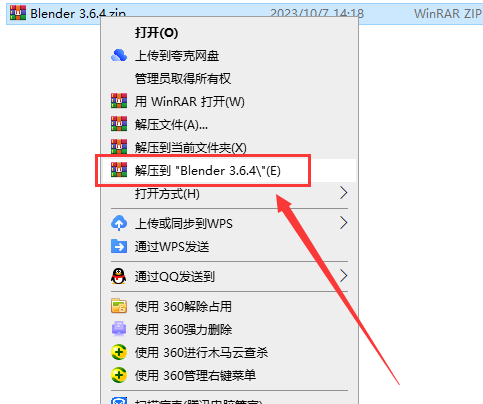
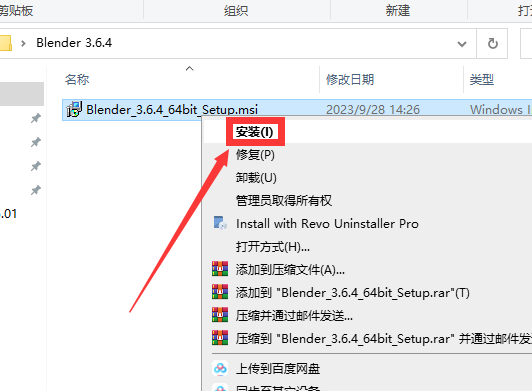
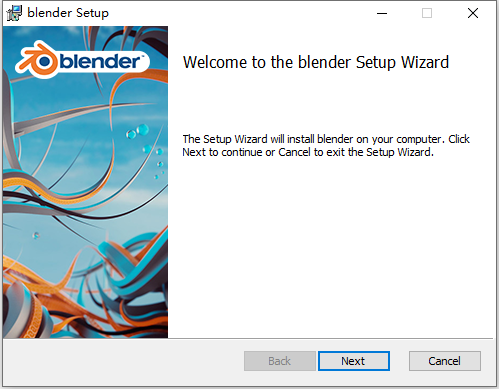
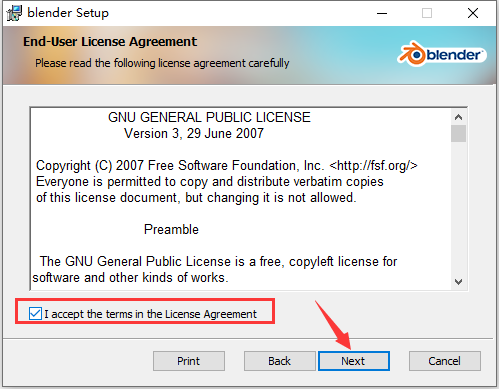
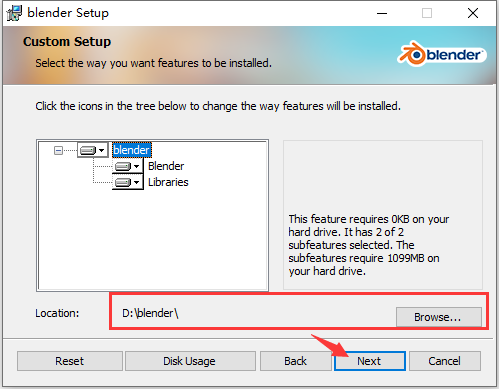
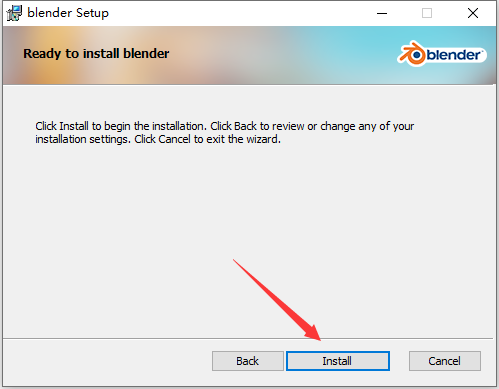
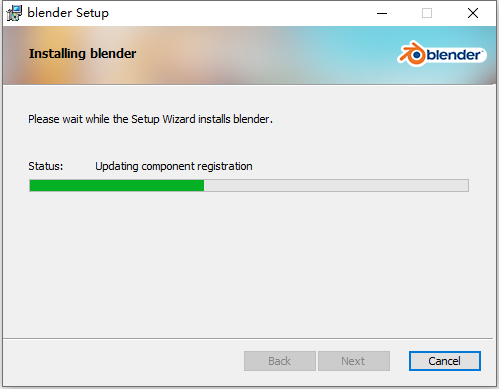
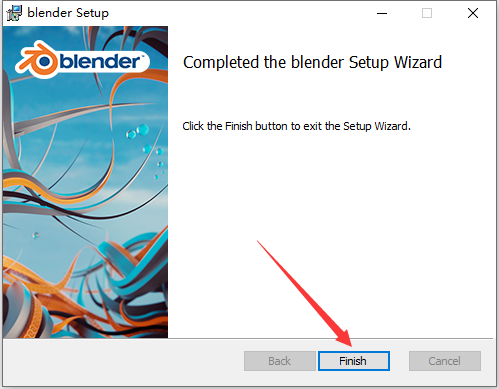
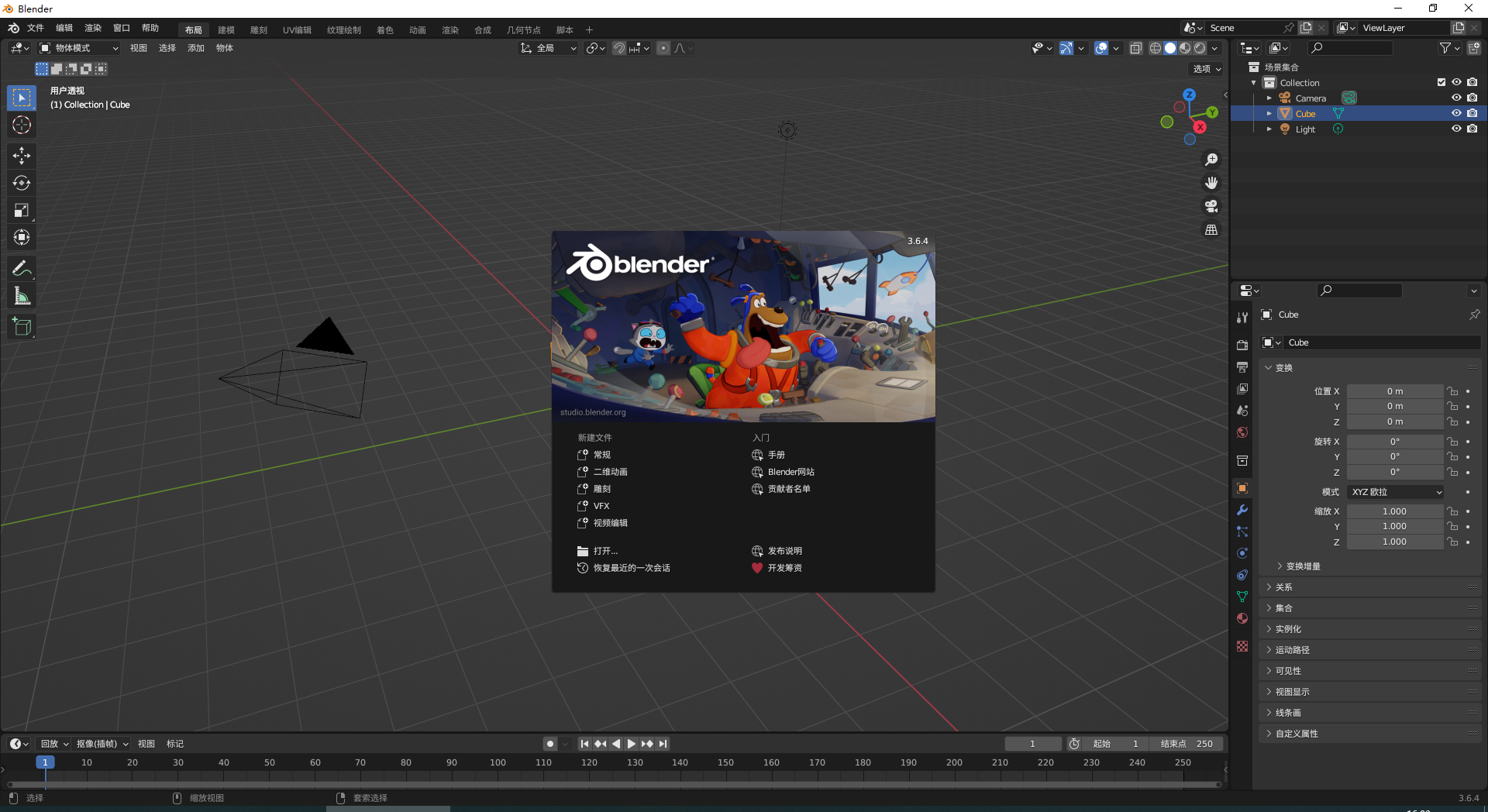
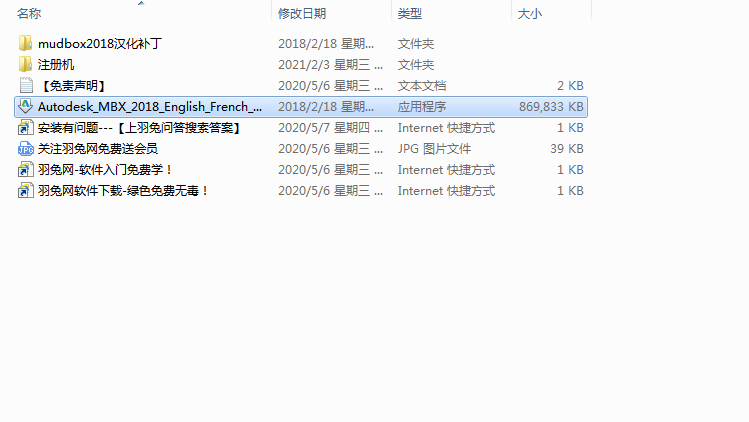
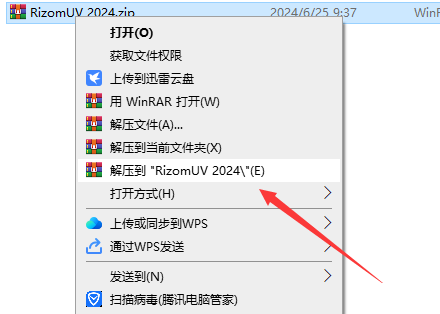
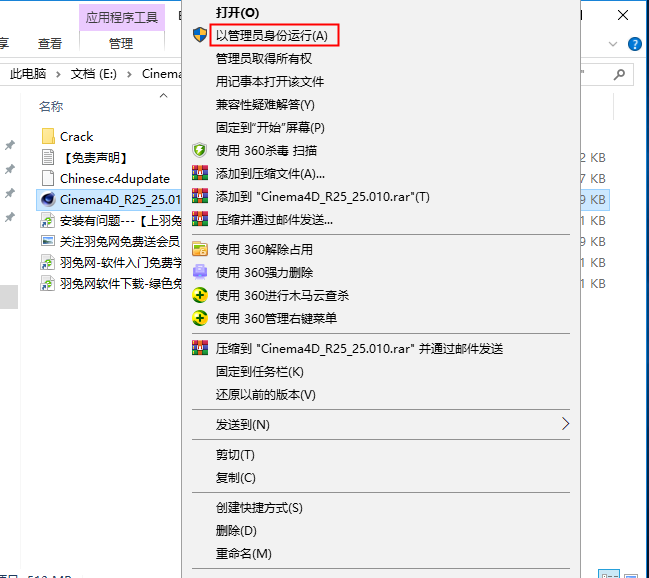


![[MD软件下载]Adobe Substance 3D Modeler v1.6.0中文破解版安装图文教程](https://momofx.cn/content/uploadfile/2025-03/1741832066_26fe9626.png)
![[ps 2024最新版]Adobe Photoshop 2024 v25.3.1免费中文破解版安装图文教程](https://momofx.cn/content/uploadfile/2025-03/1741832071_260a1082.png)







文章有(0)条网友点评